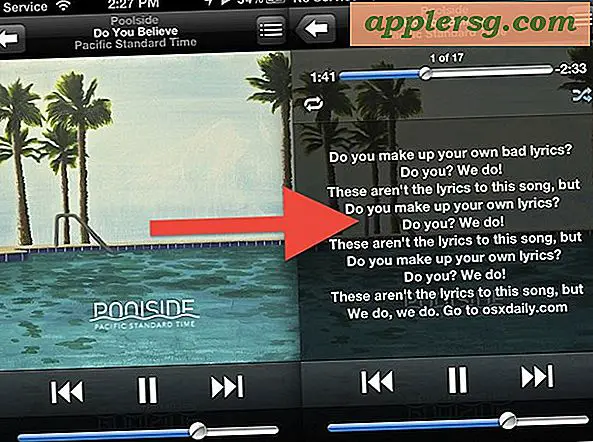Så här får du en Facebook-ikon i Aktivitetsfältet
I datorns aktivitetsfält kan du fästa genvägar till program och mappar som du använder ofta. Du kan lägga till en Facebook-ikon i aktivitetsfältet som öppnas på Facebook-webbplatsen när du klickar. För att göra detta måste du skapa en genväg till Facebook-webbplatsen och ladda ner en Facebook-ikonbild i .ico-filformatet. När du har skapat den här genvägen i aktivitetsfältet kan du navigera till Facebook från ikonen oavsett vilka program eller webbplatser du använder.
Tips
Dessa instruktioner fungerar bäst med Internet Explorer och kan variera något med andra webbläsare, men nyckelbegreppen bör vara lika.
Skapa genvägen
Högerklicka var som helst på skrivbordet, välj "Ny" och välj sedan "Genväg". Detta skapar ett nytt popup-fönster.
Kopiera och klistra in Facebook-URL: en i textrutan bredvid där det står "Bläddra". Klicka sedan på "Nästa".
I textrutan, namnge din genväg hur du tycker det är lämpligt, till exempel helt enkelt "Facebook". En ny smyckad ikon visas på skrivbordet.
Anpassa ikonen
Ladda ner en Facebook .ico-bild från en webbplats som Icons Media, Find Icons eller Icon Finder. Spara den här ikonen på skrivbordet för framtida referens.
Högerklicka på Facebook-genvägen på skrivbordet och klicka på "Egenskaper".
Navigera till fliken "Webbdokument" och klicka på "Ändra ikon."
Klicka på bläddra och navigera till skrivbordet där du har sparat Facebook .ico-filen.
Dubbelklicka på Facebook .ico-filen och klicka sedan på “OK” två gånger. Detta ändrar genvägsikonen så att den ser ut som Facebook-ikonen du laddade ner.
Stäng fönstret Egenskaper och återgå till skrivbordet.
Vänsterklicka på Facebook-genvägen och dra den till datorns aktivitetsfält för att fästa den som en ny Facebook-ikon. När du klickar på Facebook-ikonen startar den automatiskt din webbläsare på Facebook-sidan.